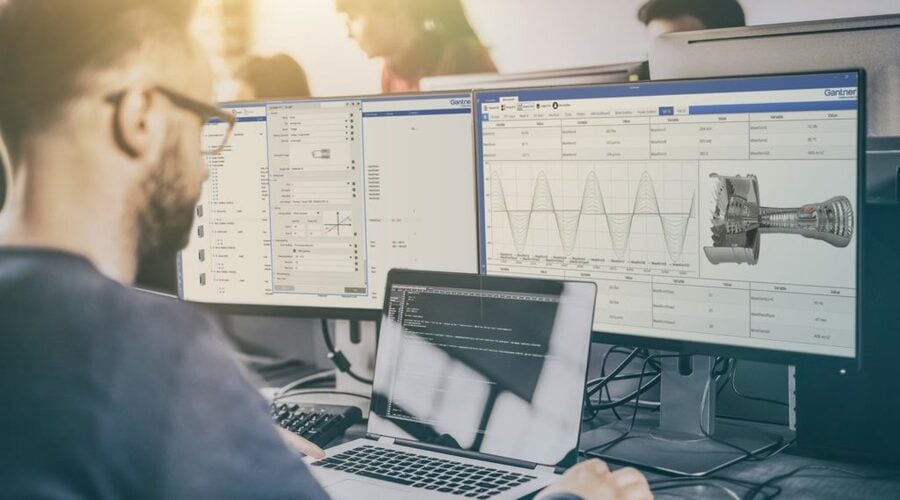Les tableaux de bord sont des traductions visuelles des données. Les tableaux de bord de données modernes permettent aux ingénieurs de surveiller, d’analyser et de réagir à toutes les données de mesure en temps réel, quel que soit le volume de données, transformant ainsi les données en informations.
Et maintenant vous pouvez créer vos tableaux de bord de données avec GI.bench ! Suivez ces trois étapes simples pour tirer le meilleur parti de votre tableau de bord GI.bench.
Étape 1 : Créez un tableau de bord personnalisé avec des widgets glisser-déposer
Avant de créer un tableau de bord, vous devez créer ou ouvrir un projet GI.bench avec un Q.controller connecté. Accédez au tableau de bord sous l’onglet Acquisition de données et sélectionnez le bouton hamburger dans le coin supérieur gauche pour ouvrir le concepteur de tableau de bord.
Vous pouvez maintenant commencer à créer votre tableau de bord et l’organiser comme vous le souhaitez : faites glisser et déposez des graphiques et des éléments graphiques sur le canevas. Pour votre commodité, l’accrochage à l’objet organise avec précision les graphiques ou les éléments graphiques en les alignant sur les éléments existants sur votre canevas. Une fois la mise en page créée, vous pouvez ajouter les variables de mesure à votre tableau de bord en les glissant-déposant sur l’élément prédestiné.
Astuce : Pour rendre les données de votre tableau de bord plus tangibles, ajoutez un widget d’image dynamique et choisissez une image dans la bibliothèque multimédia. Lorsque vous placez l’image sur le calque d’arrière-plan de votre tableau de bord, vous pouvez superposer votre image avec des widgets tels que des LED, des jauges ou des affichages numériques au premier plan.
Étape 2 : Affinez votre tableau de bord pour une analyse rapide des données
Les tableaux de bord doivent présenter les données dans un format rapide et facile à analyser, avec les informations les plus pertinentes compréhensibles en un coup d’œil. Dans le tableau de bord GI.bench, les graphiques et les éléments graphiques sont configurables individuellement pour créer un affichage de tableau de bord efficace.
Dans un graphique, cliquez sur l’icône d’engrenage dans le coin supérieur droit pour ouvrir le menu Paramètres. Ici, vous pouvez configurer les axes du graphique, les couleurs et le comportement du zoom. Vous pouvez sélectionner deux types de curseurs ; l’info-bulle affiche la valeur en direct de l’ensemble de données lorsque vous les survolez, et un marqueur ajoute deux curseurs verticaux pour comparer la différence entre deux ensembles de données dans le graphique. Dans les éléments graphiques tels que les LED, les jauges ou les graphiques à barres, vous pouvez configurer des plages de couleurs. Les plages de couleurs vous permettent de configurer des couleurs prédéfinies pour des plages individuelles de valeurs de mesure comme repère visuel supplémentaire pour l’utilisateur.
Nouvelle fonctionnalité : GI.bench v1.10.0 introduit la liaison de graphiques, un moyen simple de visualiser la relation entre les données de mesure réparties sur différents graphiques de votre tableau de bord. Grâce à la fonctionnalité de liens vers des graphiques, vous pouvez synchroniser les actions de plusieurs graphiques dans votre tableau de bord. Vous pouvez regrouper des graphiques pour effectuer un zoom, un panoramique ou utiliser les info-bulles et les marqueurs sur plusieurs graphiques en même temps afin de vous permettre d’obtenir plus facilement des informations exploitables sur vos données de mesure.
Lorsque vous avez terminé de modifier votre tableau de bord, cliquez sur le bouton en forme de croix dans le coin supérieur gauche pour quitter le mode concepteur de tableau de bord. GI.bench enregistrera automatiquement votre tableau de bord dans le cadre du projet. Vous êtes tous prêts à partir !
Étape 3 : Partagez votre tableau de bord en ligne
Grâce à notre fonctionnalité de tableau de bord en ligne, vous n’avez pas besoin d’être à proximité de votre système d’acquisition de données pour surveiller vos données de mesure. Grâce au serveur Web intégré, vous pouvez facilement partager votre tableau de bord GI.bench avec une équipe d’ingénieurs ou même votre client.
Saisissez l’adresse IP de l’ordinateur exécutant le logiciel GI.bench dans votre navigateur Web préféré et ajoutez le numéro de port 8090 (par exemple, 192.168.178.152:8090).
Pour surveiller le tableau de bord en ligne avec un appareil mobile, cliquez sur “Afficher le code QR” dans le menu du volet de gauche et sélectionnez l’interface réseau applicable. Il n’y a pas plus simple que ça !
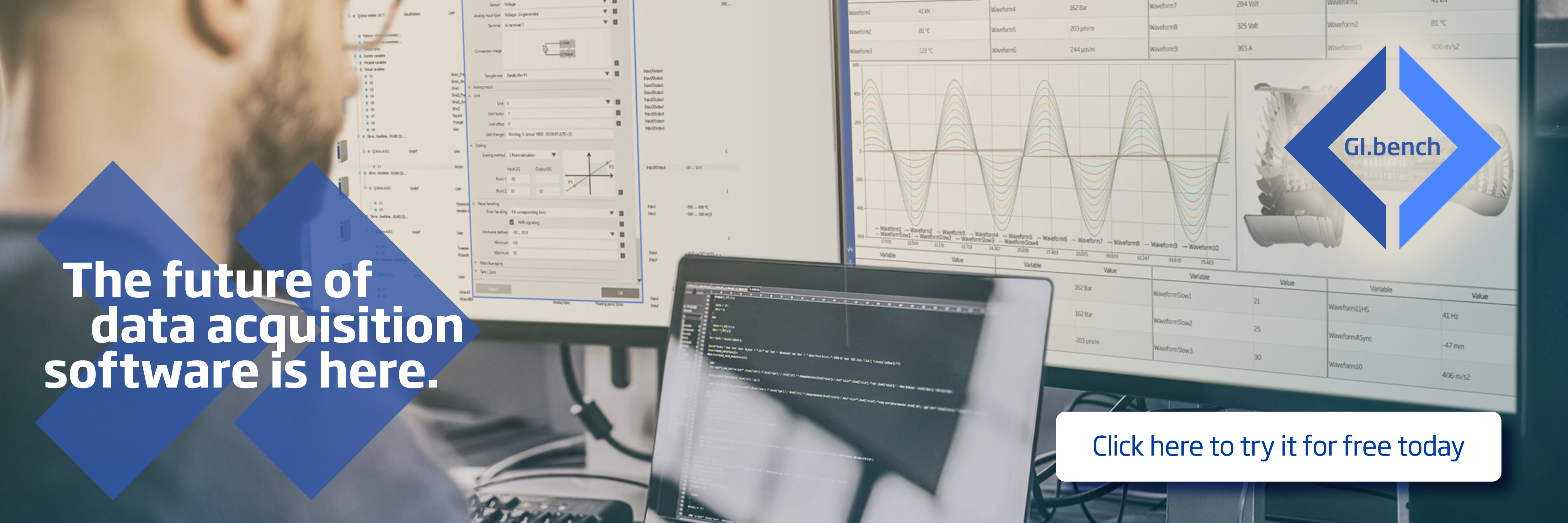 hbspt.cta.load(5767747, ‘d9b963b2-3901-4458-9cc9-2b3c6bef2b58’, {“useNewLoader”:”true”,”region”:”na1″});
hbspt.cta.load(5767747, ‘d9b963b2-3901-4458-9cc9-2b3c6bef2b58’, {“useNewLoader”:”true”,”region”:”na1″});
More articles
Énergie éolienne en Chine 2024
Inscrivez à votre agenda un événement électrisant : China Wind Power (CWP) 2024, qui se déroulera du 16 au 18 octobre.
Read more...Mercedes GLC 350e plug-in hybrid – Séance photo à Schruns
Daimler a utilisé notre bâtiment à Schruns comme toile de fond pour la séance photo de la première mondiale de la Mercedes-Benz GLC 350e plug-in hybrid de cette année.
Read more...Évolution des exigences en matière d’essais automobiles – Webinar
Vous voulez en savoir plus sur l'évolution de la demande dans le secteur des essais automobiles ?
Read more...Exposition sur les essais automobiles en Inde 2023
Le chemin vers des cycles de développement de produits réduits, plus d'efficacité et une meilleure durabilité commence avec Gantner Instruments à l'Automotive Testing Expo India 2023.
Read more...